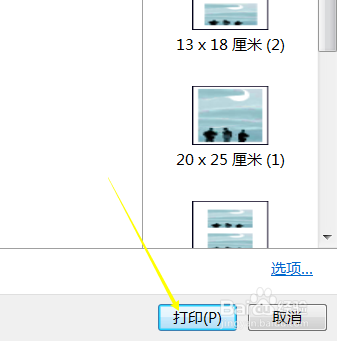1、找到要打印的图片。

2、击鼠标右键,在弹出菜单中点击打开方式。
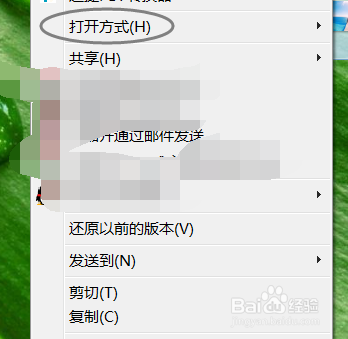
3、选择Windows照片查看器打开图片。
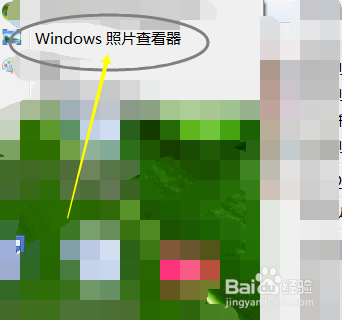
4、点击菜单中的打印按钮。
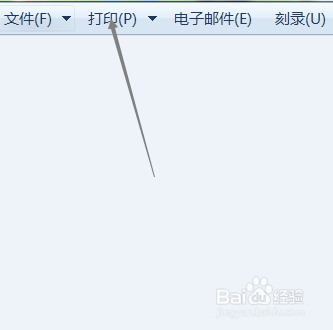
5、点击弹出菜单中的打印命令。
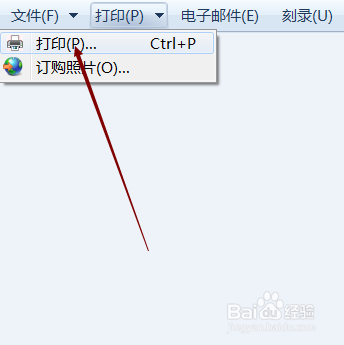
6、设置好页面大小。

7、一般打印机、纸张等都是预设好的,不用管它就行了。
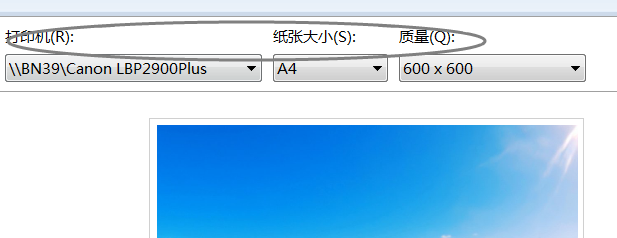
8、点击打印按钮就可以打印了。
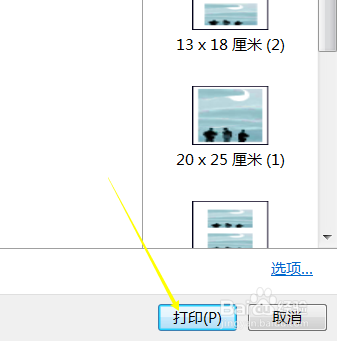
时间:2024-10-16 07:11:55
1、找到要打印的图片。

2、击鼠标右键,在弹出菜单中点击打开方式。
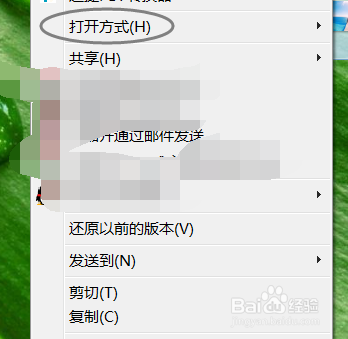
3、选择Windows照片查看器打开图片。
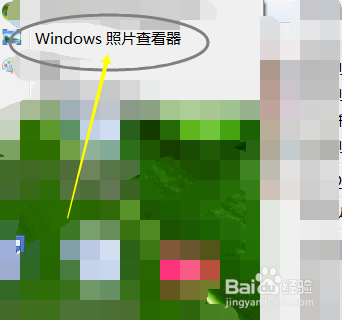
4、点击菜单中的打印按钮。
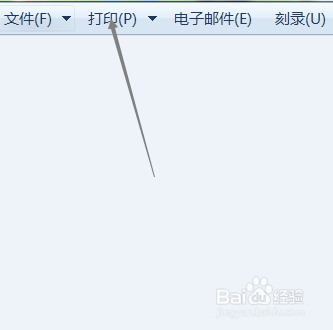
5、点击弹出菜单中的打印命令。
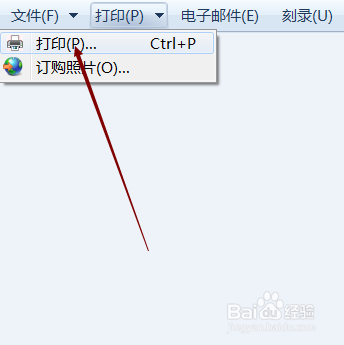
6、设置好页面大小。

7、一般打印机、纸张等都是预设好的,不用管它就行了。
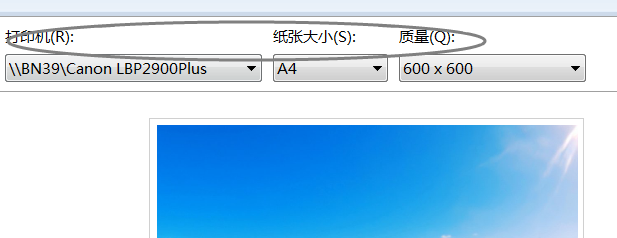
8、点击打印按钮就可以打印了。